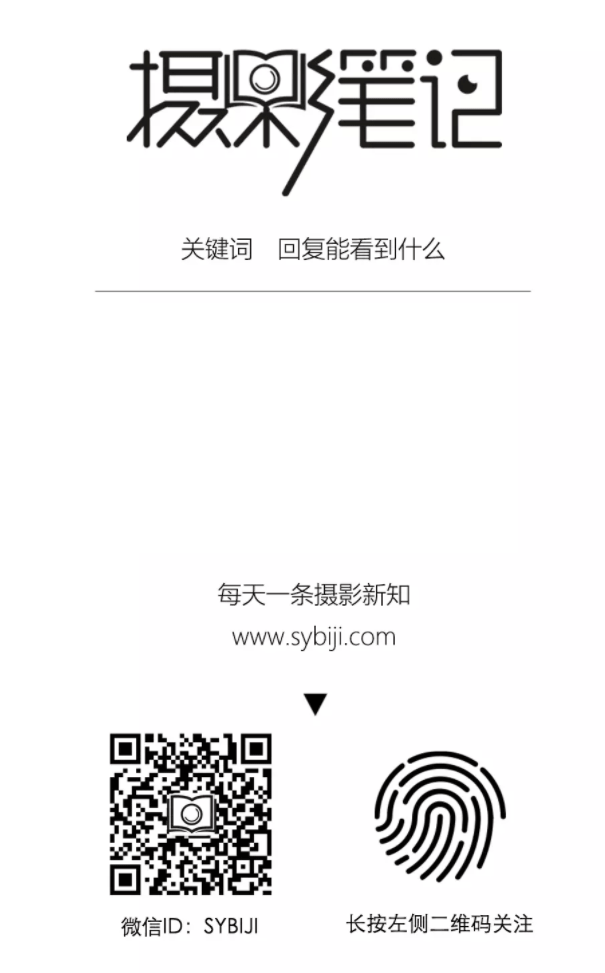今天的操作也不难,主要涉及到了插件Adobe Camera Raw(简称ACR)的部分功能,为了方便讲解,我统一都是用Photoshop中的“Camera Raw滤镜”进行操作,配合智能对象,达到可逆调整的效果。想看关于ACR的操作,可以点击以下链接,查看我写的另一个系列:
🔗 [ACR精选功能50篇]
换个颜色换心情

后期操作可以按照很多方法来分类,比如有损/无损操作、常规/创意操作等等,如果按照一个比较“矫情”的分类,可以分为必要性操作和非必要操作。必要性操作,就是修补照片的错误(曝光、色温、噪点、锐度等),而非必要性操作则偏向心情,比如今天我们要做的这个例子,就是一个纯属“看心情”的非必要操作,它能为你带来的主要是乐趣,如同旅行带来乐趣一样。

比如这张照片中,主体是一辆亮骚的橙色车子,照片本身没什么毛病,但是作为一个矫情的人,我想知道如果车子变成红色会如何呢,于是我把车子变成红色,同时把其他颜色的饱和度下降,现在只有车子和后面的建筑有颜色,照片另有一番味道。

概述

软件版本:
Photoshop CC2017
步骤概述:
照片转换智能对象 > 添加Camera Raw滤镜 > 剪裁&储存照片
涉及区域:
图层面板、滤镜菜单、剪彩工具、文件菜单
难度系数:
5(10为最高)
详细操作

01 转换为智能对象
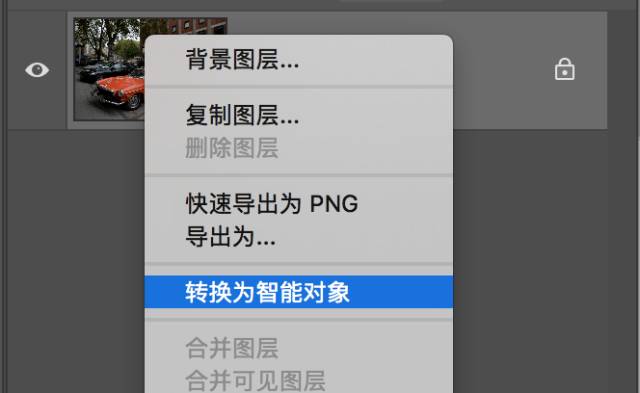
看过上一篇文章的朋友,知道我第一步会干什么。对!智能对象。在Photoshop中打开照片,将鼠标移动到图层上点击右键调出菜单,选择 “转换为智能对象”。照片右下角的图标就表示,它是一个
智能对象
。
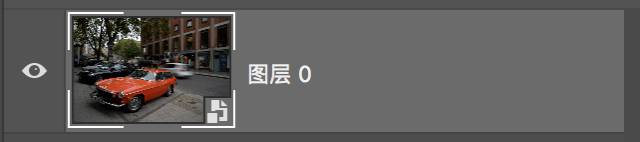

02 调整HSL/灰度
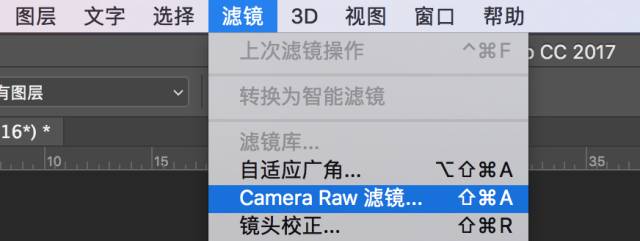
要轻微更改照片中某种颜色的色调,比如橙色变成红色,最好的办法就是使用ACR中的“HSL/灰度”面板。这个工具极为直观和简单,选择“滤镜 > Camera Raw滤镜...”。在弹出的Camera Raw界面中,在右侧的面板栏中选择第4个图标——HSL/灰度。然后在下面选择“色相”子面板。
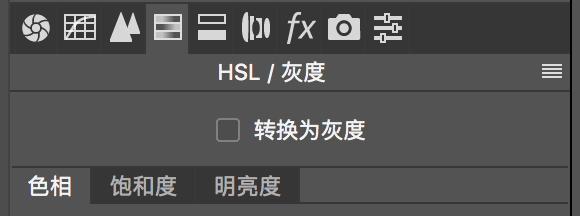
色相可以简单理解为色彩倾向,再简单点,就当时色调吧!在该面板中有8个颜色选项,分别控制画面中相应颜色的色相,这辆车主要是红色和橙色,所以我将红色设置为-25,橙色设置为-50,车和后面墙壁的颜色都变成了红色。
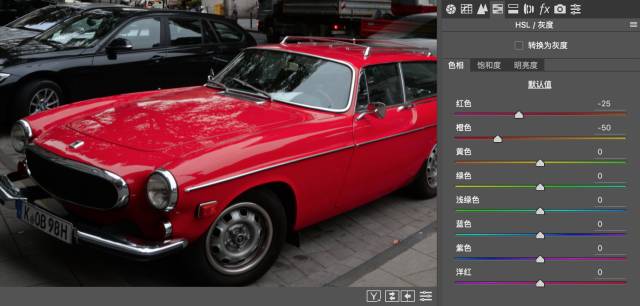

03 饱和度和亮度调整
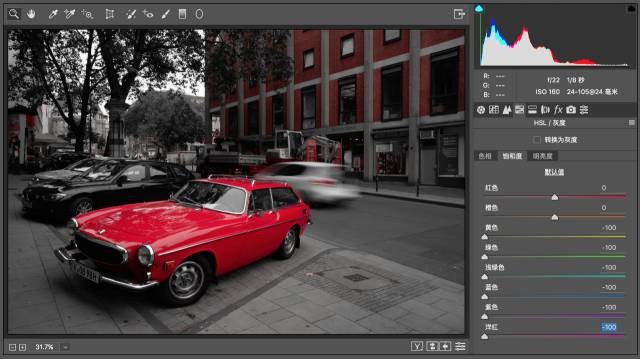
调整好色相之后,我再进入“饱和度”子面板,将除了红色、橙色的其他选项都设置为-100,这样所有其他颜色都变成黑白,车辆就更加凸显。现在我再进入“明亮度”子面板,将橙色设置为+35,提高车子的亮度。
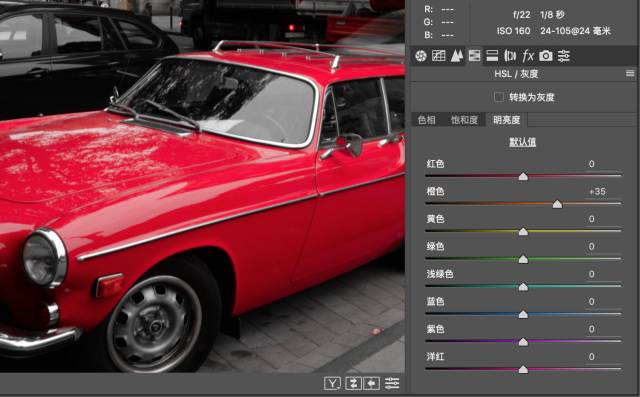

04 前后对比
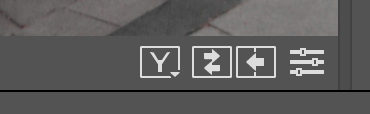
想知道处理前后的效果差别,可以点击Camera Raw滤镜界面,照片右下方的“Y”图标,切换before/after对比模式,不停点按“Y”就可以使用上下、左右等多种视图查看对比,要切换会处理后模式,就要按5下!该工具的快捷键是Q。

如果处理效果不满意,可以继续处理,满意后就点击“确定”,回到Photoshop主界面中。
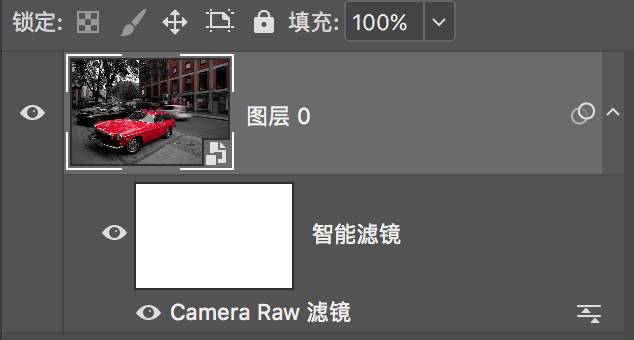

05 剪裁和储存
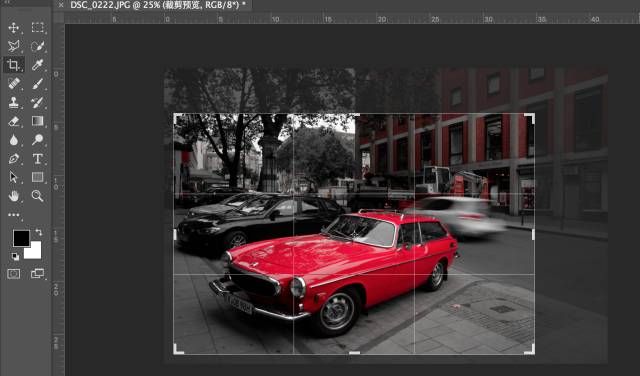
接下来就是收尾工作了,你可以将照片剪裁成自己需要的构图,然后保存照片!

Tips:
01 适用范围和延展
这个方法不适合所有照片,如果你想改变某物体的颜色,恰好照片中这类颜色的面积不多,比如本图中,只有车子和后面的建筑,那么这样的效果就会很好。你还可以利用“HSL/灰度”面板进行局部去色等更多操作。
02 其他颜色?
如果你想把图中某个物体的颜色翻天覆地的改变,那操作就更麻烦了。此时你需要借助“色相/饱和度”调整图层和蒙版等工具,不属于“轻”的范畴,如果你有一定Photoshop操作基础,也可以尝试。


欢迎关注Madder的摄影修行,这里有摄影,有旅行,也有后期修图。
在公众号主页菜单中,可以查看更多干货满满的文章哦!
点击文末阅读原文,可以预约到摄影笔记各位老师的课程。